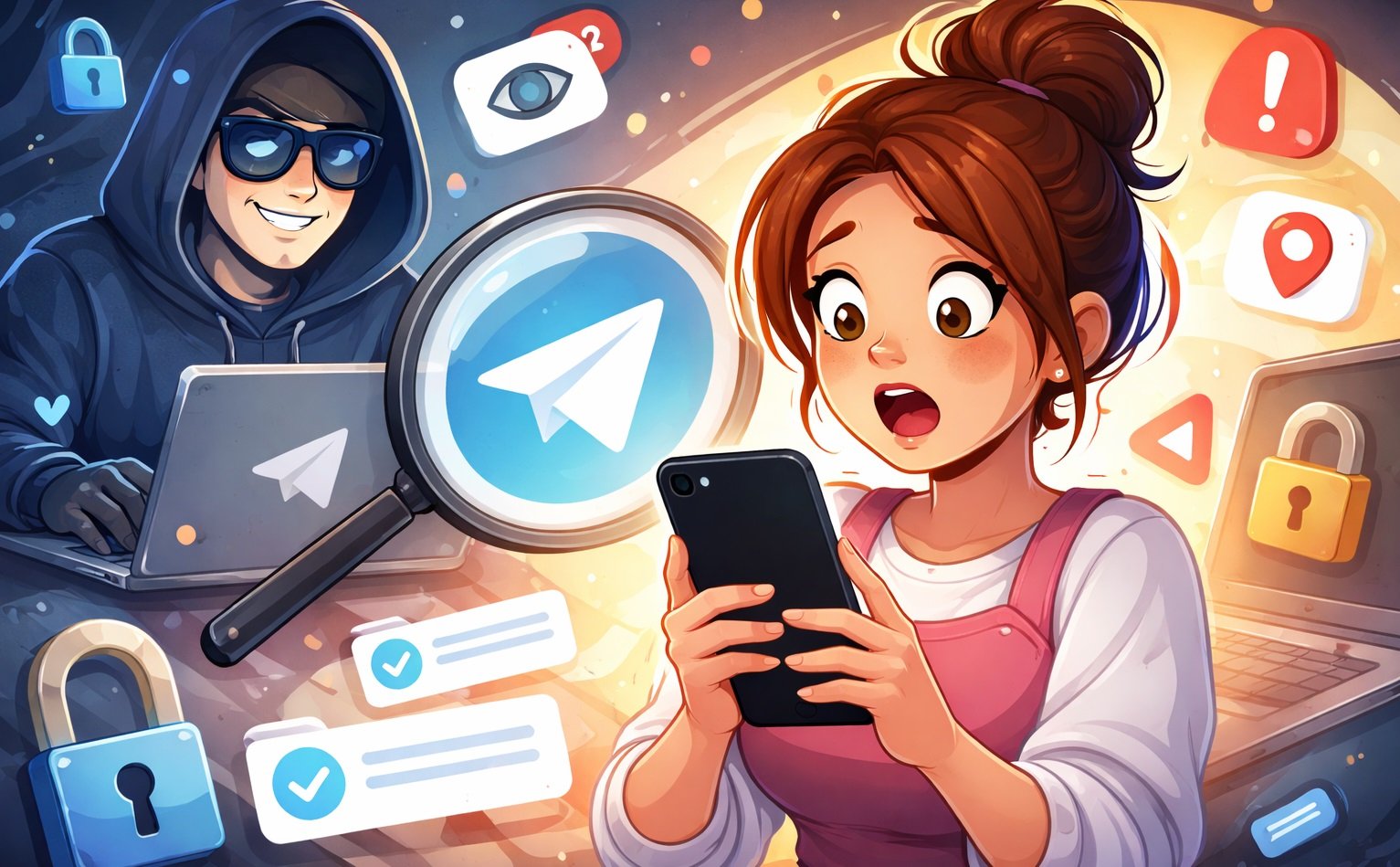Простые способы, которые помогут сделать Windows похожей на macOS
Компьютеры Mac известны минималистичным дизайном операционки macOS. При этом Windows хвалят за гибкость, но критикуют за то определенные недостатки в оформлении. К счастью, за счет простых настроек Винды можно придать компьютеру элегантный, современный вид. Это не повлияет на производительность и не усложнит использование, даже наоборот: эти изменения помогут вам работать быстрее и меньше отвлекаться. Давайте рассмотрим лучшие способы, как сделать macOS из Windows 11, не изуродовав оформление.
Превращаем Windows в macOS простыми способами!
ПОДПИШИСЬ НА СУНДУК АЛИ-БАБЫ В ТЕЛЕГРАМ: ТУДА ПОПАДАЮТ ТОЛЬКО ЛУЧШИЕ ТОВАРЫ
Содержание
Как сделать прозрачную панель задач на Windows
Прозрачная панель задач делает Windows красивее
Первое, с чего стоит начать — скрыть панель управления на Винде, чтобы обои занимали весь рабочий экран. Согласитесь, круто, когда изображение видно целиком, и ничто его не перекрывает. Вот два простых способа.
- Загрузите TranslucentTB. Утилита делает вашу панель задач почти невидимой, за исключением иконок. Она почти не потребляет ОЗУ, поэтому даже слабый ПК не станет медленнее.
- Второй способ — скрыть через параметры Windows. Просто выберите в параметрах «Автоматически скрывать панель задач», чтобы она пропадала при бездействии.
- Также можно в параметрах выбрать «Маленькие иконки панели задач», чтобы они не привлекали внимания.
Apple предупредила пользователей по всему миру об атаке на их iPhone. Проверьте, уведомили ли вас
Как удалить иконки с панели задач
Наверняка после покупки компьютера вы практически не заморачивались с его настройкой. Поэтому необходимо удалить с панели задач неиспользуемые иконки вроде Microsoft Edge, Поиска и других приложений. Просто щелкните правой кнопкой мыши по нему и выберите «Открепить». Приложение не удаляется — только иконка, которую всегда можно вернуть.
Открепите неиспользуемые ярлыки с панели задач
Минимализма macOS на Windows также легко добиться, если удалить или уменьшить ярлыки на рабочем столе. Чтобы изменить размер, просто разместите указатель мыши на экране и поверните колесико на себя. Скрыть иконки тоже легко: щелкните правой кнопкой мыши и в разделе «Вид» выберите «Отображать значки рабочего стола». После такого экран Windows реально напомнит вам macOS.
Удалите виджеты с экрана, чтобы они не мешались
Также рекомендуем удалить виджеты с экрана Windows, если они не используются и просто занимают место. Меньше отвлекающего контента на экране — больше пространства для работы.
Как добавить приложения в Пуск на Windows 11
Добавьте любимые приложения в Пуск, чтобы переходить к ним при необходимости
Зачем нужны ярлыки на рабочем столе, когда можно добавить приложения в Пуск на Винде? Со временем раздел стал удобнее и проще, поэтому грешно им не пользоваться постоянно. Для начала удалите лишнее.
- Просто откройте Пуск.
- Нажмите правой кнопкой мыши на приложение.
- А затем выберите «Открепить от начального экрана».
Полезно закрепить в Пуске лучшие приложения. Для этого введите его название в поисковой строке и, нажав правую кнопку мыши, выберите «Закрепить в Пуске». Больше ничего делать не требуется — это сэкономит ваше время и сделает Винду похожей на macOS.
Лучшие функции из первомайского обновления Telegram, которые нельзя пропустить ни в коем случае
Как включить темный режим на Windows
Темный режим на Винде выглядит очень стильно
Windows позволяет установить темный, светлый режим оформления или использовать оба сразу. Если ваша система и приложения переключается между ними, это выглядит беспорядочно. Приведите все к единообразию.
- Перейдите в Настройки, выберите «Персонализация».
- Затем нажмите «Цвета».
- Выберите «Светлый» или «Темный» в разделе выбора режима.
Темный режим на Windows отлично подходит для слабого освещения. Светлый режим освежает рабочий стол в течение дня.
Как убрать слайдшоу с рабочего стола Windows
Отключите слайдшоу и поставьте статичные обои
Слайдшоу из фотографий на рабочем столе — оригинально, но отвлекает. Выберите одни обои, которые вас успокаивают или вдохновляют и меньше отвлекают. Вот увидите: статичный рисунок выглядит потрясно.
- Щелкните правой кнопкой мыши по рабочему столу.
- Нажмите «Персонализировать».
- Выберите изображение или найдите его.
- Выберите «Заполнение», чтобы обои установились на весь экран, сохранив пропорции.
А теперь взгляните на свой рабочий стол: вы увидите, что экран Windows стал близок к macOS, а также выглядит намного свободнее. Вы могли этого не замечать, но обилие лишних элементов добавляет стресса и отвлекает вас. Отключение неиспользуемых элементов требует всего несколько минут времени, зато делает ваш ПК намного привлекательнее.